Η συλλογή εφαρμογών σας είναι ένας τομέας που μπορεί γρήγορα να κάνει το iPhone σας να μοιάζει ανοργάνωτο. Η Αρχική οθόνη σας γίνεται ακατάστατη και σύντομα σαρώνετε τη μία σελίδα μετά την άλλη, προσπαθώντας να καταλάβετε πού κατέληξαν οι τρεις εφαρμογές που πραγματικά χρησιμοποιείτε. Ακολουθούν μερικές συμβουλές για να θέσετε υπό έλεγχο τις εφαρμογές σας.
Αφαιρέστε τις λιγότερο χρησιμοποιούμενες εφαρμογές από την Αρχική οθόνη σας
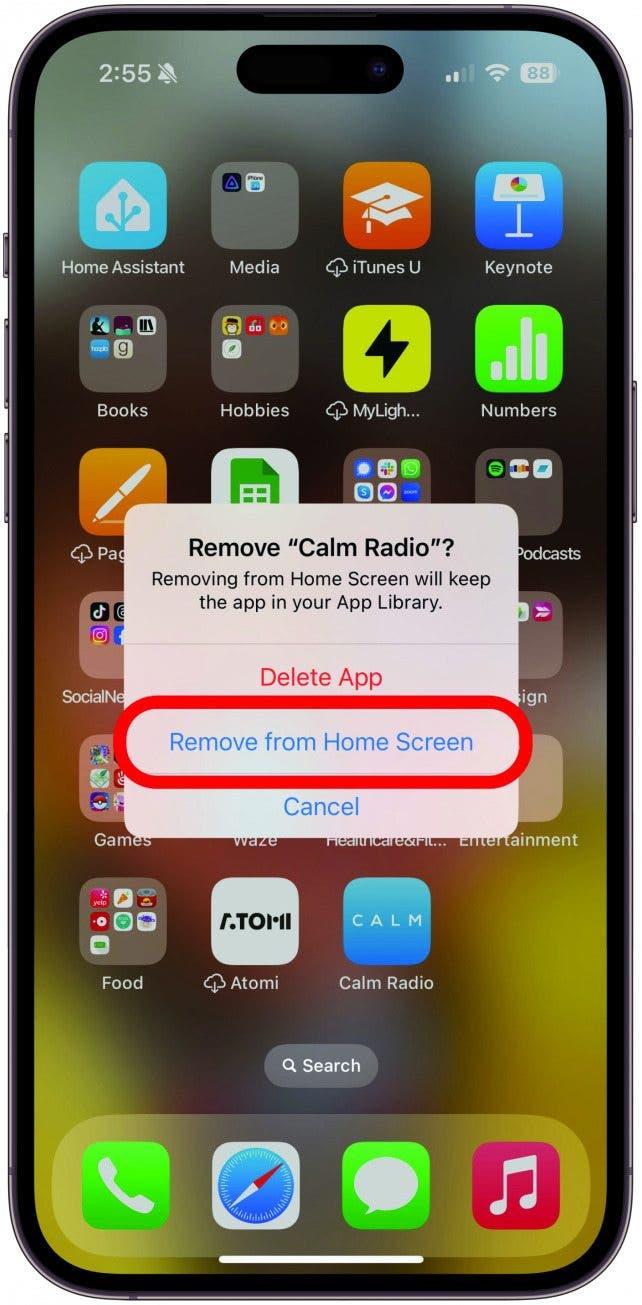
Αν έχετε εφαρμογές που σας αρέσει να χρησιμοποιείτε περιστασιακά, αλλά δεν είναι στην καθημερινή σας εναλλαγή (π.χ. χρησιμοποιώ το Uber μόνο όταν ταξιδεύω), μπορείτε να αφαιρέσετε την εν λόγω εφαρμογή από την Αρχική οθόνη σας, αλλά να την κρατήσετε στη Βιβλιοθήκη εφαρμογών σας, ώστε να είναι εκεί όταν τη χρειάζεστε. Απλώς πατήστε παρατεταμένα την εφαρμογή στην Αρχική οθόνη, πατήστε Κατάργηση εφαρμογής (μην ανησυχείτε, δεν θα τη διαγράψει!) και, στη συνέχεια, πατήστε Κατάργηση από την Αρχική οθόνη. Έτσι, η εφαρμογή θα εξαφανιστεί από το οπτικό σας πεδίο, αλλά θα παραμείνει κατεβασμένη και αναζητήσιμη μέσω της Βιβλιοθήκης εφαρμογών σας. Αν θέλετε να διαγράψετε την εφαρμογή οριστικά, πατήστε Διαγραφή εφαρμογής.
Ελέγξτε τις ενεργές συνδρομές σας
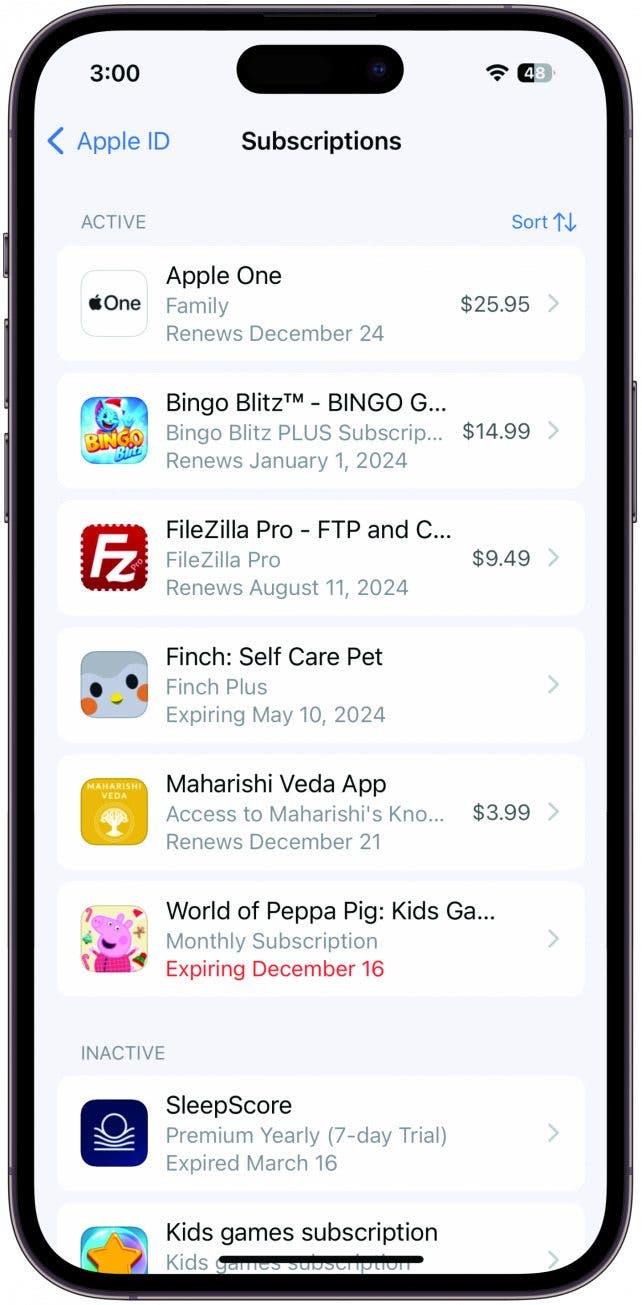
Ένα σημαντικό μέρος της υγιεινής των εφαρμογών είναι να βεβαιώνεστε ότι δεν πληρώνετε για εφαρμογές που δεν χρησιμοποιείτε. Μπορεί να έχετε εγγραφεί για μια δωρεάν δοκιμή κάποια στιγμή, την οποία ξεχάσατε να ακυρώσετε, ή μπορεί να προσπαθήσατε να διακόψετε μια συνδρομή και να αποτύχατε (δεν το κάνουν εύκολο!). Για να επανεξετάσετε τις ενεργές συνδρομές σας, ανοίξτε την εφαρμογή Ρυθμίσεις, πατήστε το όνομά σας και, στη συνέχεια, πατήστε Συνδρομές. Οι τρέχουσες συνδρομές σας θα εμφανιστούν στην ενότητα Ενεργές με την ημερομηνία λήξης ή ανανέωσης και την τιμή που αναγράφεται για κάθε μία. Οι συνδρομές που έχετε ακυρώσει εντός του τελευταίου έτους θα εμφανιστούν στην ενότητα Ανενεργές, δείχνοντάς σας πότε έληξαν. Πατήστε σε κάθε ενεργή συνδρομή που θέλετε να ακυρώσετε και ακολουθήστε τις οδηγίες για να βεβαιωθείτε ότι διακόψατε τη συγκεκριμένη χρέωση. Για να συνεχίσετε να κάνετε καλύτερες συνήθειες οργάνωσης του iPhone, εγγραφείτε στο δωρεάνΣυμβουλή της Ημέρας ενημερωτικό δελτίο!
 Ανακαλύψτε τις κρυφές λειτουργίες του iPhone σαςΔείτε καθημερινά μια συμβουλή (με στιγμιότυπα οθόνης και σαφείς οδηγίες), ώστε να μπορείτε να κυριαρχείτε στο iPhone σας σε ένα λεπτό την ημέρα.
Ανακαλύψτε τις κρυφές λειτουργίες του iPhone σαςΔείτε καθημερινά μια συμβουλή (με στιγμιότυπα οθόνης και σαφείς οδηγίες), ώστε να μπορείτε να κυριαρχείτε στο iPhone σας σε ένα λεπτό την ημέρα.
Γίνετε επαγγελματίας της βιβλιοθήκης εφαρμογών
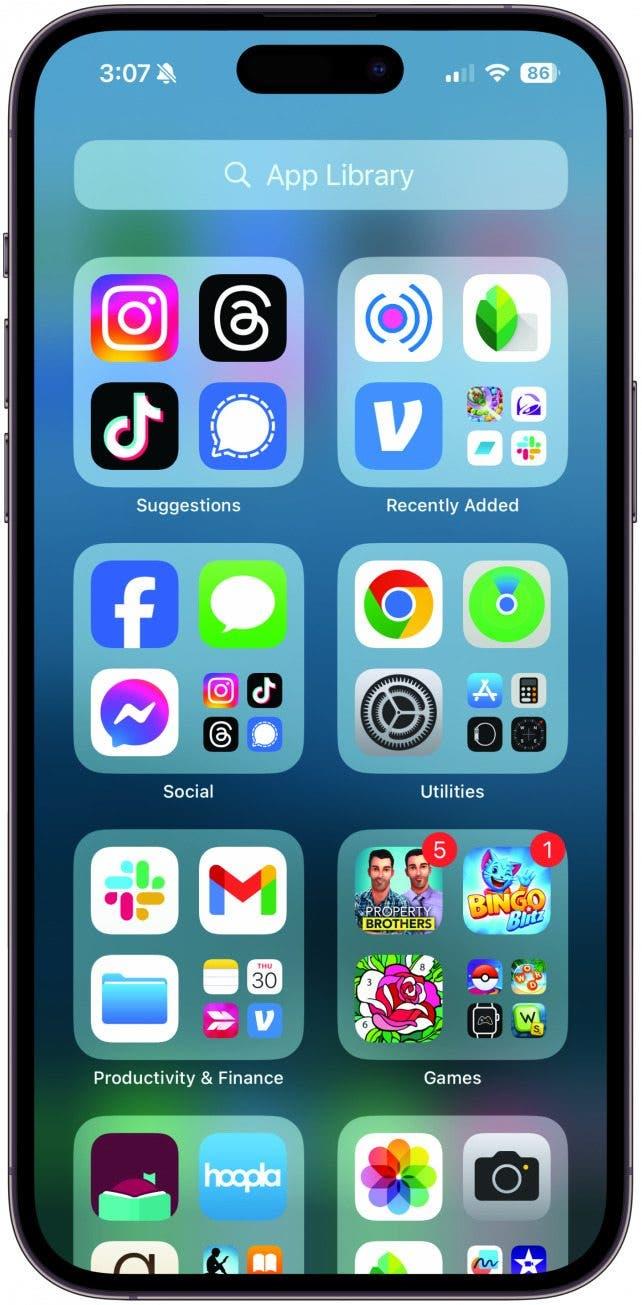
Η Βιβλιοθήκη εφαρμογών σας είναι ένα σπουδαίο ενσωματωμένο εργαλείο, αλλά είναι εύκολο να το ξεχάσετε, κρυμμένο μετά την τελευταία σελίδα της αρχικής οθόνης σας. Για να αποκτήσετε πρόσβαση σε αυτήν, απλώς σαρώστε προς τα δεξιά μέχρι να φτάσετε στην τελευταία σελίδα της Αρχικής οθόνης και, στη συνέχεια, σαρώστε άλλη μια φορά. Η γραμμή αναζήτησης στην κορυφή θα σας επιτρέψει να μετακινηθείτε αλφαβητικά στις εφαρμογές σας ή να πληκτρολογήσετε το όνομα μιας εφαρμογής. Διαθέτει επίσης μερικούς προ-ταξινομημένους φακέλους για γρήγορη πρόσβαση σε συχνά χρησιμοποιούμενες, πρόσφατα κατεβασμένες και άλλα είδη εφαρμογών που το iPhone σας θεωρεί σχετικά. Δεν μπορείτε να επεξεργαστείτε τις προκαθορισμένες κατηγορίες, αλλά θεωρώ ότι αποδεικνύονται χρήσιμες παρόλα αυτά.
Κρατήστε τις νέες λήψεις μακριά από το iPad σας
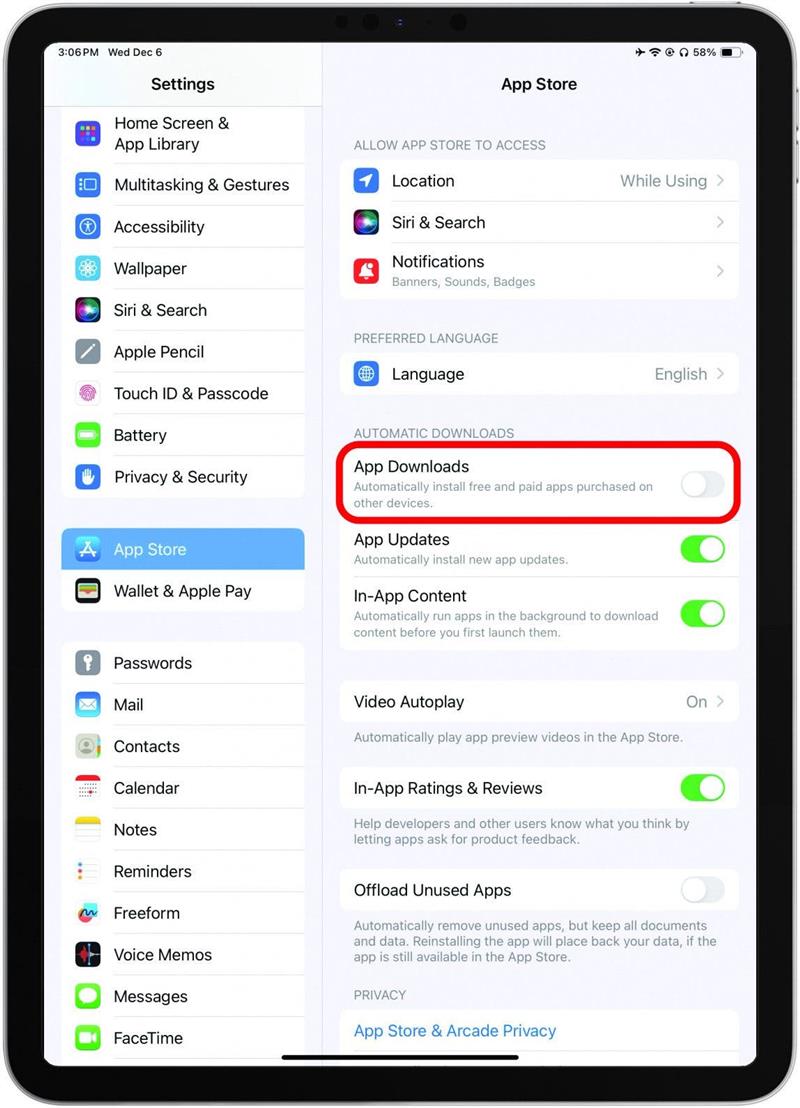
Η συλλογή εφαρμογών σας είναι ένας τομέας που μπορεί γρήγορα να κάνει το iPhone σας να μοιάζει ανοργάνωτο. Η Αρχική οθόνη σας γίνεται ακατάστατη και σύντομα σαρώνετε τη μία σελίδα μετά την άλλη, προσπαθώντας να καταλάβετε πού κατέληξαν οι τρεις εφαρμογές που πραγματικά χρησιμοποιείτε. Ακολουθούν μερικές συμβουλές για να θέσετε υπό έλεγχο τις εφαρμογές σας.
Αφαιρέστε τις λιγότερο χρησιμοποιούμενες εφαρμογές από την Αρχική οθόνη σας
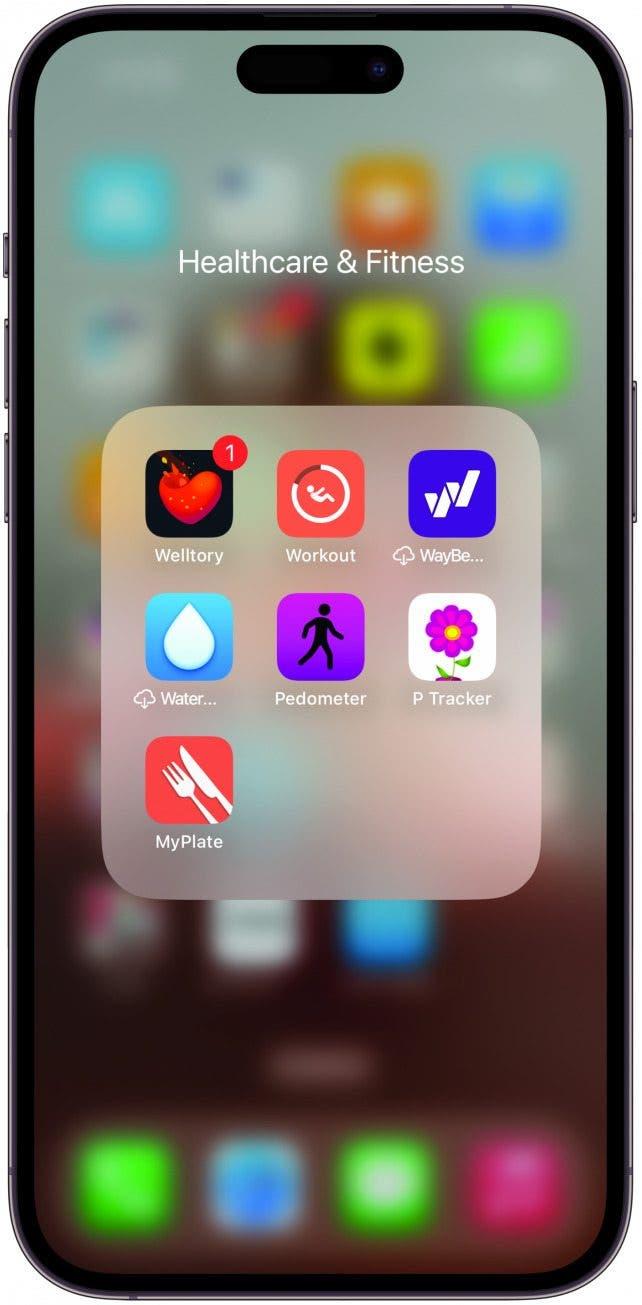
Αν έχετε εφαρμογές που σας αρέσει να χρησιμοποιείτε περιστασιακά, αλλά δεν είναι στην καθημερινή σας εναλλαγή (π.χ. χρησιμοποιώ το Uber μόνο όταν ταξιδεύω), μπορείτε να αφαιρέσετε την εν λόγω εφαρμογή από την Αρχική οθόνη σας, αλλά να την κρατήσετε στη Βιβλιοθήκη εφαρμογών σας, ώστε να είναι εκεί όταν τη χρειάζεστε. Απλώς πατήστε παρατεταμένα την εφαρμογή στην Αρχική οθόνη, πατήστε Κατάργηση εφαρμογής (μην ανησυχείτε, δεν θα τη διαγράψει!) και, στη συνέχεια, πατήστε Κατάργηση από την Αρχική οθόνη. Έτσι, η εφαρμογή θα εξαφανιστεί από το οπτικό σας πεδίο, αλλά θα παραμείνει κατεβασμένη και αναζητήσιμη μέσω της Βιβλιοθήκης εφαρμογών σας. Αν θέλετε να διαγράψετε την εφαρμογή οριστικά, πατήστε Διαγραφή εφαρμογής.
Ελέγξτε τις ενεργές συνδρομές σας
Ένα σημαντικό μέρος της υγιεινής των εφαρμογών είναι να βεβαιώνεστε ότι δεν πληρώνετε για εφαρμογές που δεν χρησιμοποιείτε. Μπορεί να έχετε εγγραφεί για μια δωρεάν δοκιμή κάποια στιγμή, την οποία ξεχάσατε να ακυρώσετε, ή μπορεί να προσπαθήσατε να διακόψετε μια συνδρομή και να αποτύχατε (δεν το κάνουν εύκολο!). Για να επανεξετάσετε τις ενεργές συνδρομές σας, ανοίξτε την εφαρμογή Ρυθμίσεις, πατήστε το όνομά σας και, στη συνέχεια, πατήστε Συνδρομές. Οι τρέχουσες συνδρομές σας θα εμφανιστούν στην ενότητα Ενεργές με την ημερομηνία λήξης ή ανανέωσης και την τιμή που αναγράφεται για κάθε μία. Οι συνδρομές που έχετε ακυρώσει εντός του τελευταίου έτους θα εμφανιστούν στην ενότητα Ανενεργές, δείχνοντάς σας πότε έληξαν. Πατήστε σε κάθε ενεργή συνδρομή που θέλετε να ακυρώσετε και ακολουθήστε τις οδηγίες για να βεβαιωθείτε ότι διακόψατε τη συγκεκριμένη χρέωση. Για να συνεχίσετε να κάνετε καλύτερες συνήθειες οργάνωσης του iPhone, εγγραφείτε στο δωρεάν
Συμβουλή της Ημέρας ενημερωτικό δελτίο!
- Ανακαλύψτε τις κρυφές λειτουργίες του iPhone σαςΔείτε καθημερινά μια συμβουλή (με στιγμιότυπα οθόνης και σαφείς οδηγίες), ώστε να μπορείτε να κυριαρχείτε στο iPhone σας σε ένα λεπτό την ημέρα.
- Γίνετε επαγγελματίας της βιβλιοθήκης εφαρμογών
- Η Βιβλιοθήκη εφαρμογών σας είναι ένα σπουδαίο ενσωματωμένο εργαλείο, αλλά είναι εύκολο να το ξεχάσετε, κρυμμένο μετά την τελευταία σελίδα της αρχικής οθόνης σας. Για να αποκτήσετε πρόσβαση σε αυτήν, απλώς σαρώστε προς τα δεξιά μέχρι να φτάσετε στην τελευταία σελίδα της Αρχικής οθόνης και, στη συνέχεια, σαρώστε άλλη μια φορά. Η γραμμή αναζήτησης στην κορυφή θα σας επιτρέψει να μετακινηθείτε αλφαβητικά στις εφαρμογές σας ή να πληκτρολογήσετε το όνομα μιας εφαρμογής. Διαθέτει επίσης μερικούς προ-ταξινομημένους φακέλους για γρήγορη πρόσβαση σε συχνά χρησιμοποιούμενες, πρόσφατα κατεβασμένες και άλλα είδη εφαρμογών που το iPhone σας θεωρεί σχετικά. Δεν μπορείτε να επεξεργαστείτε τις προκαθορισμένες κατηγορίες, αλλά θεωρώ ότι αποδεικνύονται χρήσιμες παρόλα αυτά.
- Κρατήστε τις νέες λήψεις μακριά από το iPad σας
Χρησιμοποιώ το iPhone πιο συχνά από το iPad και δεν χρειάζεται να έχω πρόσβαση στην πλειονότητα των εφαρμογών μου στο iPad. Αυτό σημαίνει ότι δεν θέλω ένα σωρό εφαρμογές να γεμίζουν το iPad μου, όταν δεν πρόκειται ποτέ να ανοίξω τις περισσότερες από αυτές σε αυτή τη συσκευή. Για να μην επιτρέψετε στις νέες λήψεις εφαρμογών να κατεβαίνουν και στο iPad σας, ανοίξτε την εφαρμογή Ρυθμίσεις στο iPad σας. Στο πλευρικό μενού, πατήστε App Store και, στη συνέχεια, στην ενότητα Αυτόματες λήψεις, βεβαιωθείτε ότι η επιλογή App Downloads είναι απενεργοποιημένη. Με αυτόν τον τρόπο διασφαλίζεται ότι οποιαδήποτε εφαρμογή που κατεβαίνει σε άλλη συσκευή δεν θα εμφανίζεται σε αυτό το iPad. Τα ίδια βήματα λειτουργούν και στο iPhone σας, αν υπάρχουν εφαρμογές iPad που δεν θέλετε στο τηλέφωνό σας.
- Ταξινόμηση των εφαρμογών σας σε φακέλους
- Για τις εφαρμογές που θέλετε να διατηρήσετε στην Αρχική οθόνη, μειώστε τις σαρώσεις δημιουργώντας φακέλους εφαρμογών. Σχεδόν ολόκληρη η Αρχική οθόνη μου αποτελείται από φακέλους εφαρμογών, επειδή τίποτα δεν είναι καλύτερο από το δικό μου σύστημα οργάνωσης! Με τους φακέλους εφαρμογών, ξέρω πού να κοιτάξω και βρίσκω τις εφαρμογές μου σε μέρη που έχουν νόημα για μένα. Για να δημιουργήσετε έναν φάκελο, πατήστε παρατεταμένα μια εφαρμογή, σύρετέ την πάνω από ένα άλλο εικονίδιο, επιβεβαιώστε το όνομα του φακέλου και είστε έτοιμοι! Σύρετε όσες περισσότερες εφαρμογές θέλετε να προσθέσετε σε αυτόν τον φάκελο. Πατήστε σε έναν φάκελο για να τον ανοίξετε και πατήστε παρατεταμένα τον τίτλο στην κορυφή για να τον μετονομάσετε. Αφιερώστε λίγο χρόνο και δημιουργήστε αυτούς τους μικρούς εξοικονομητές χώρου. Θα χαρείτε που το κάνατε!
- Κάντε απογραφή των εφαρμογών σας
